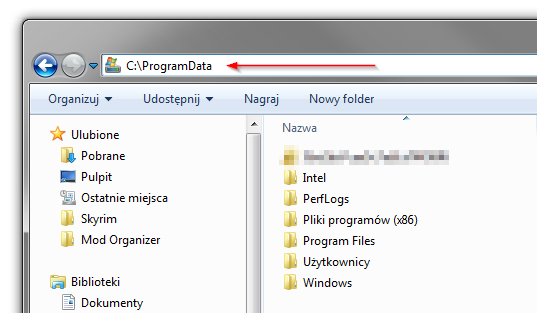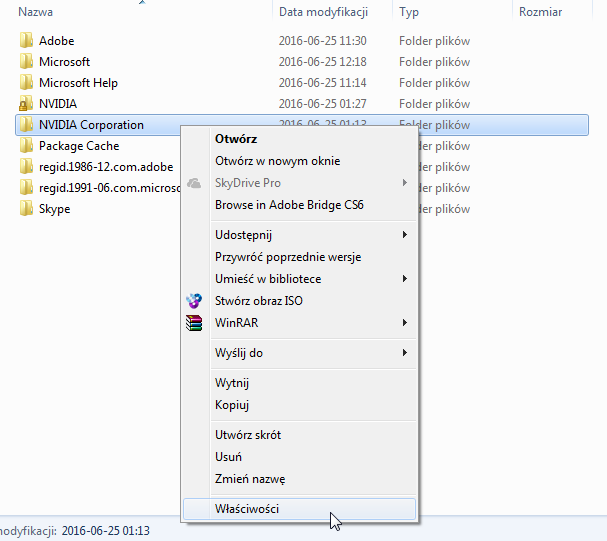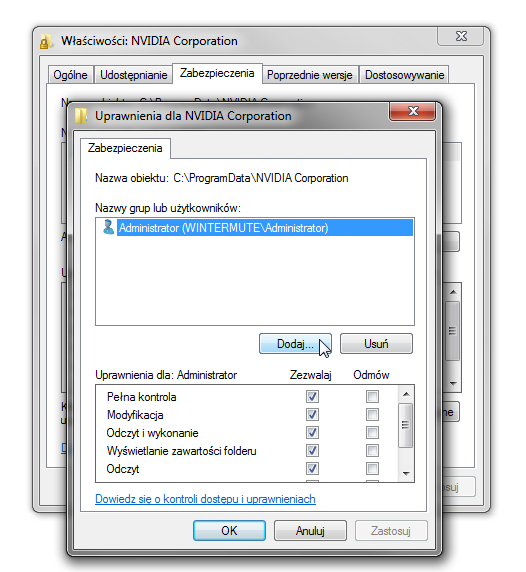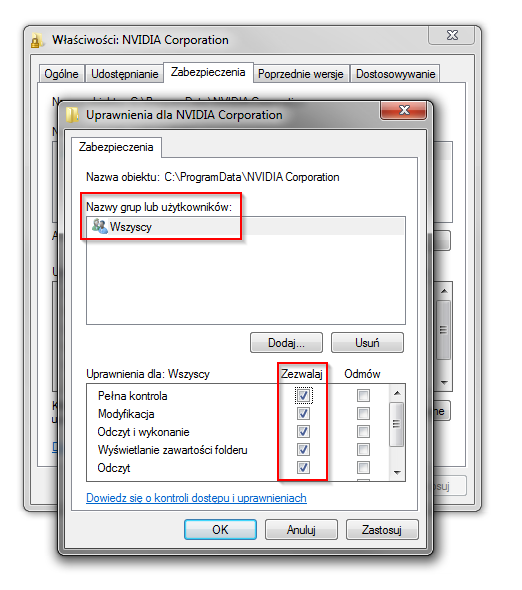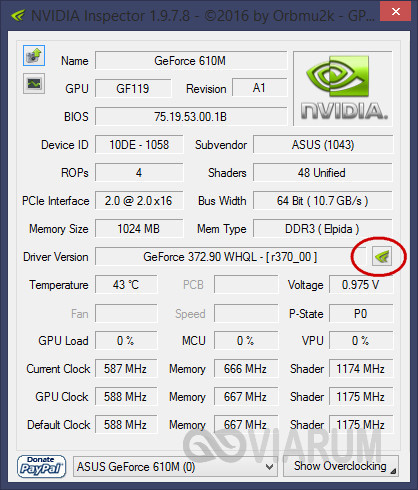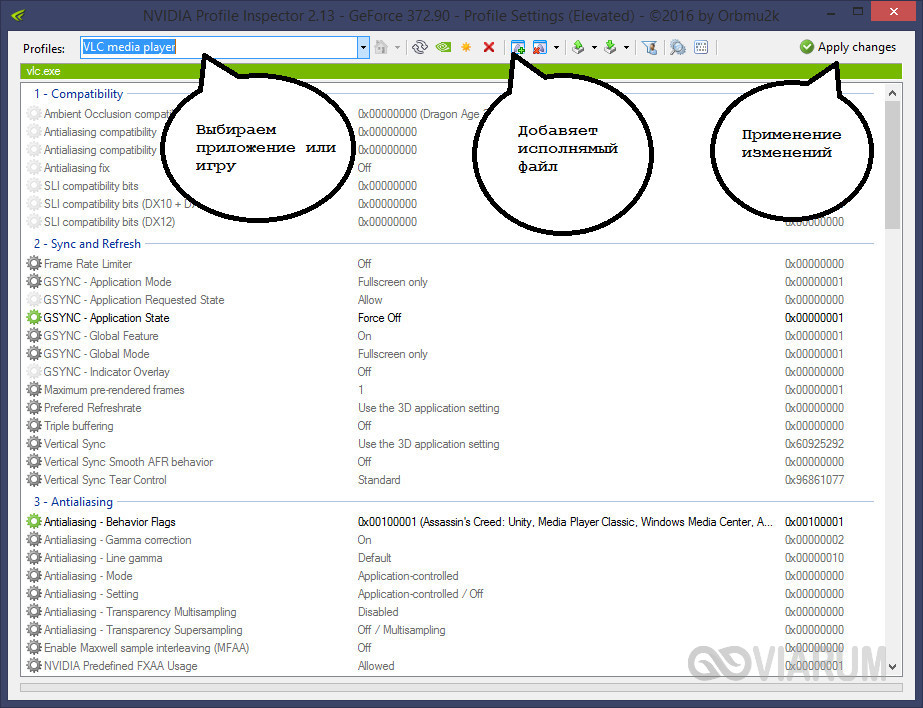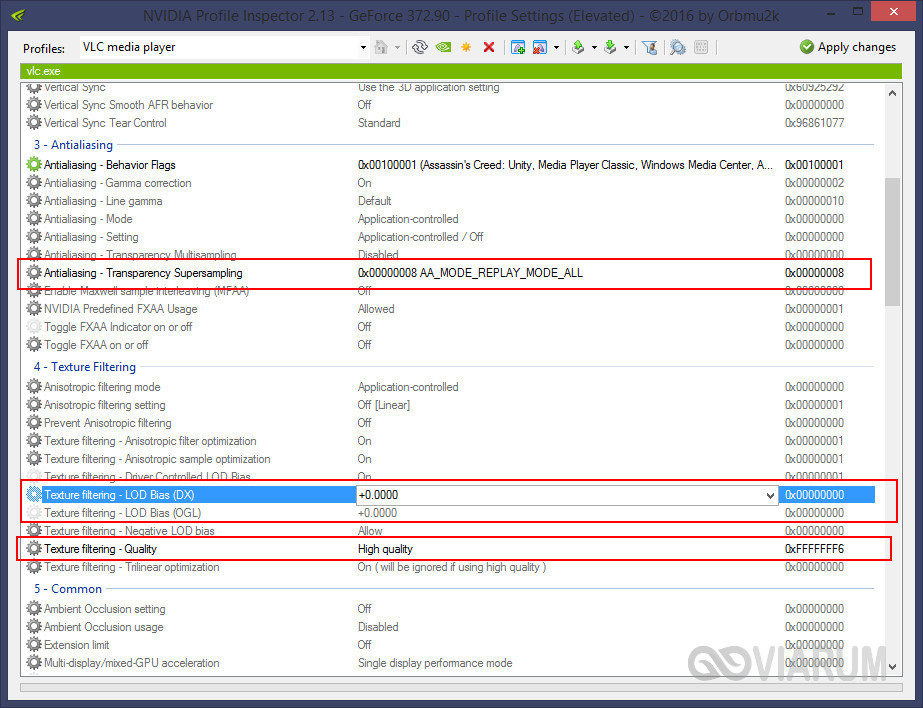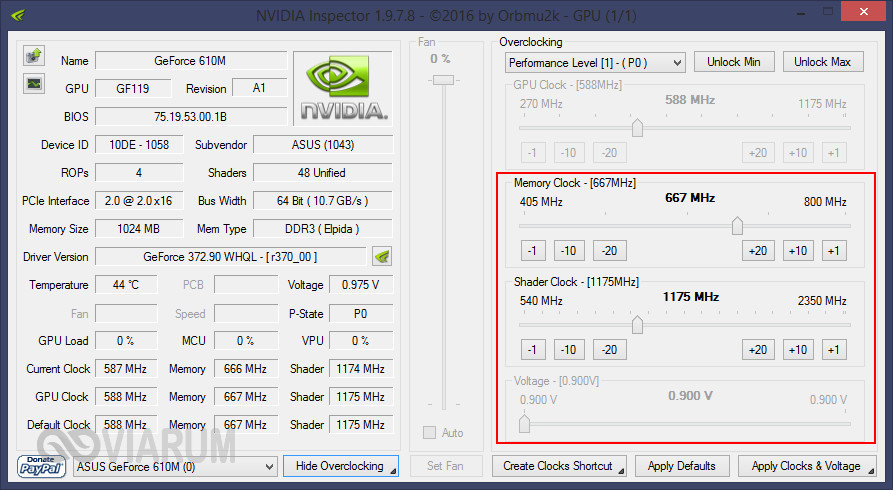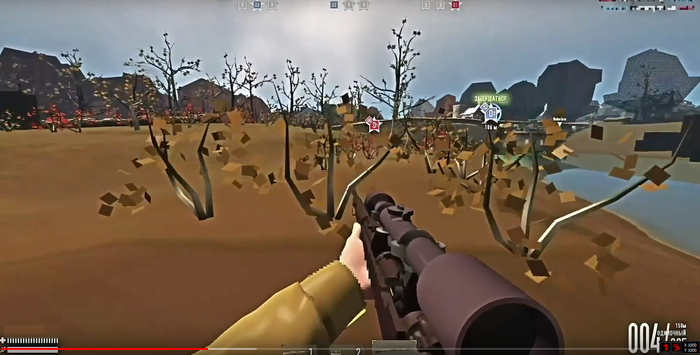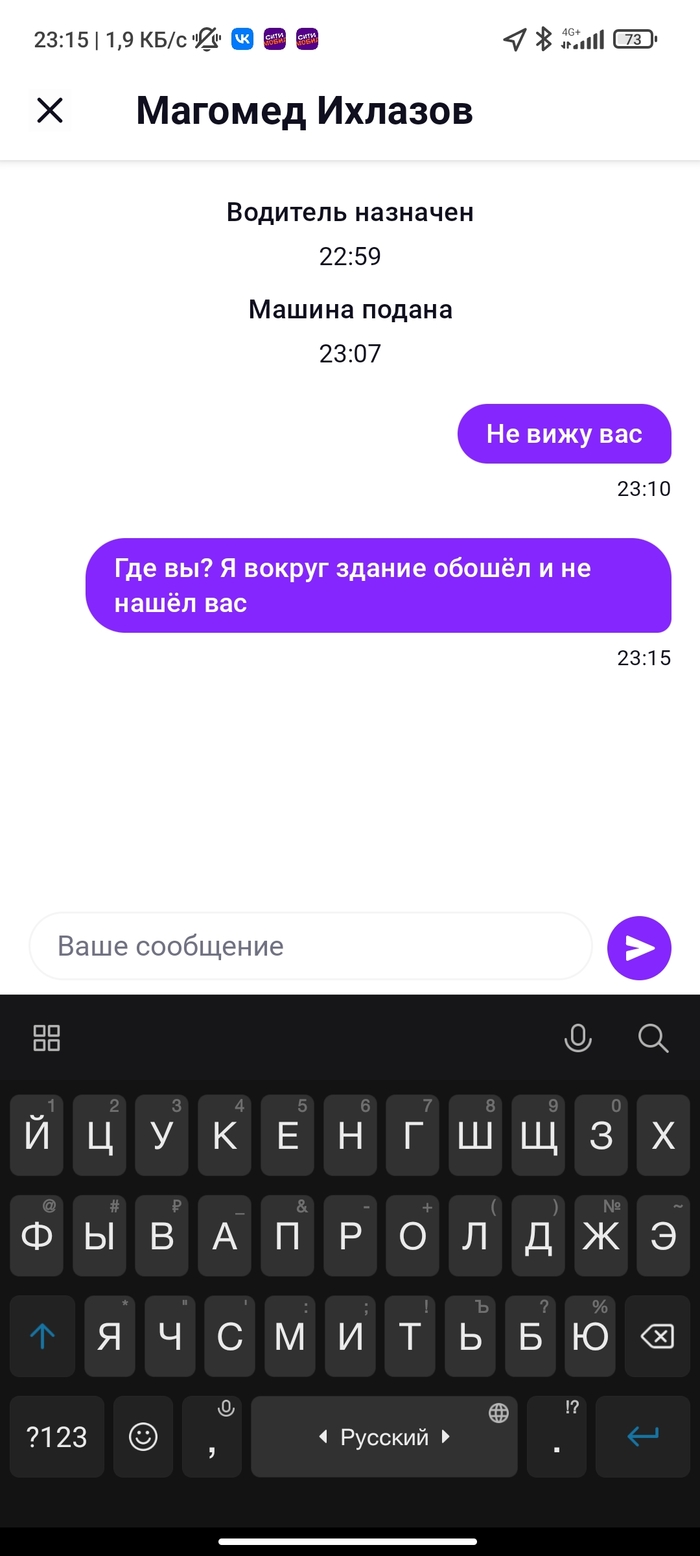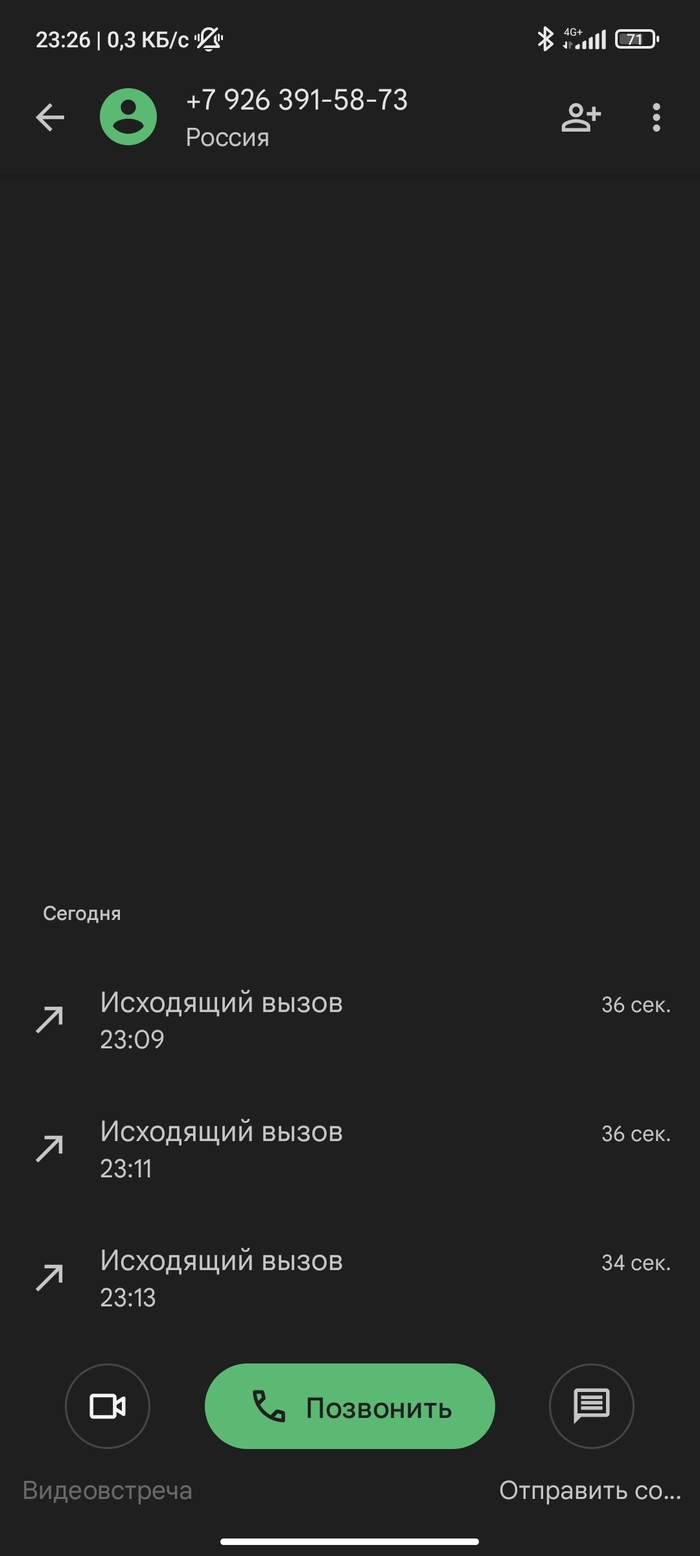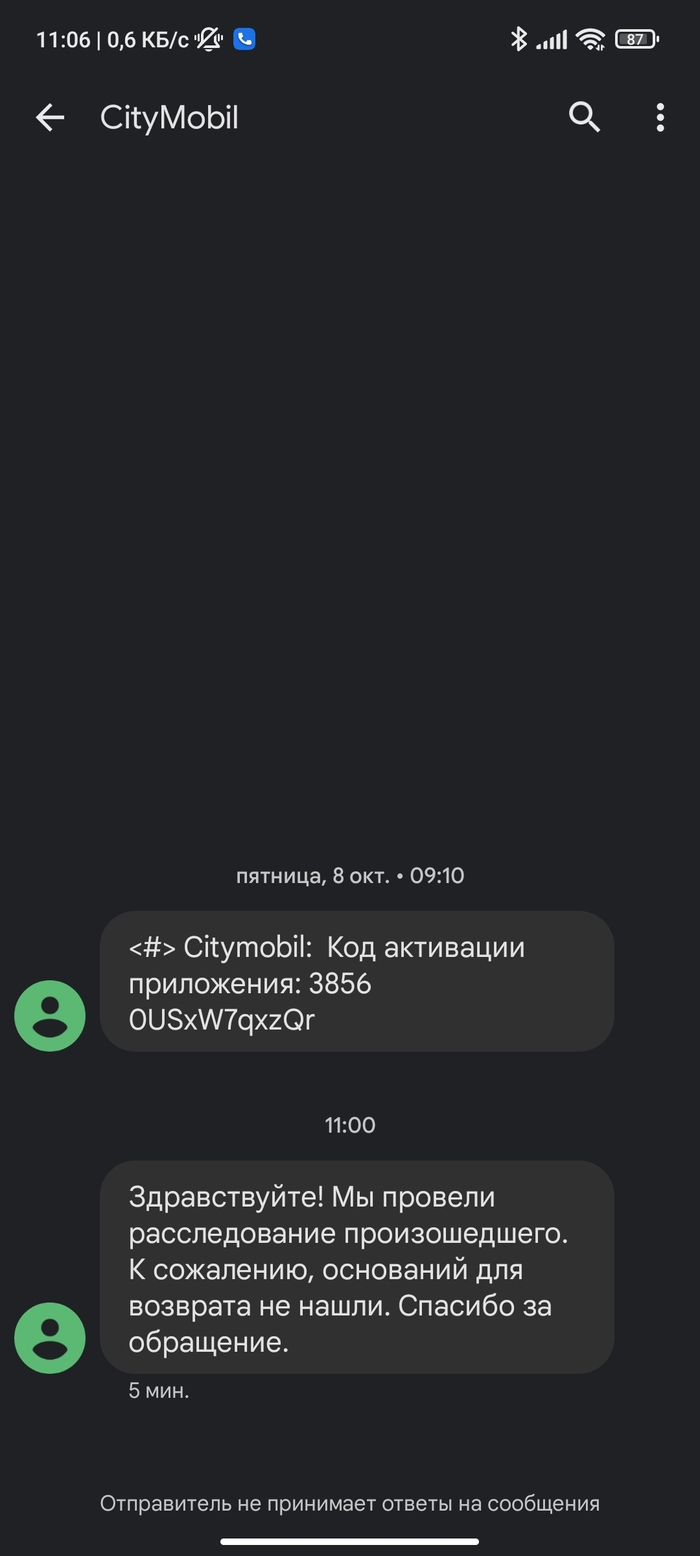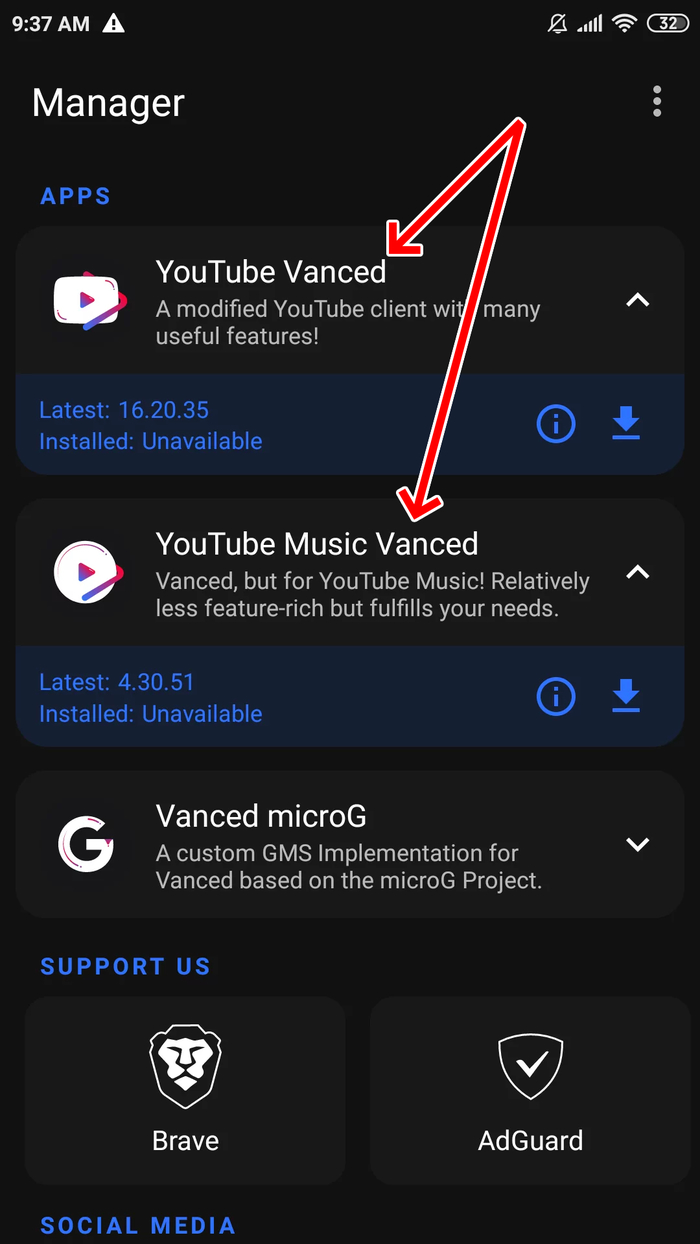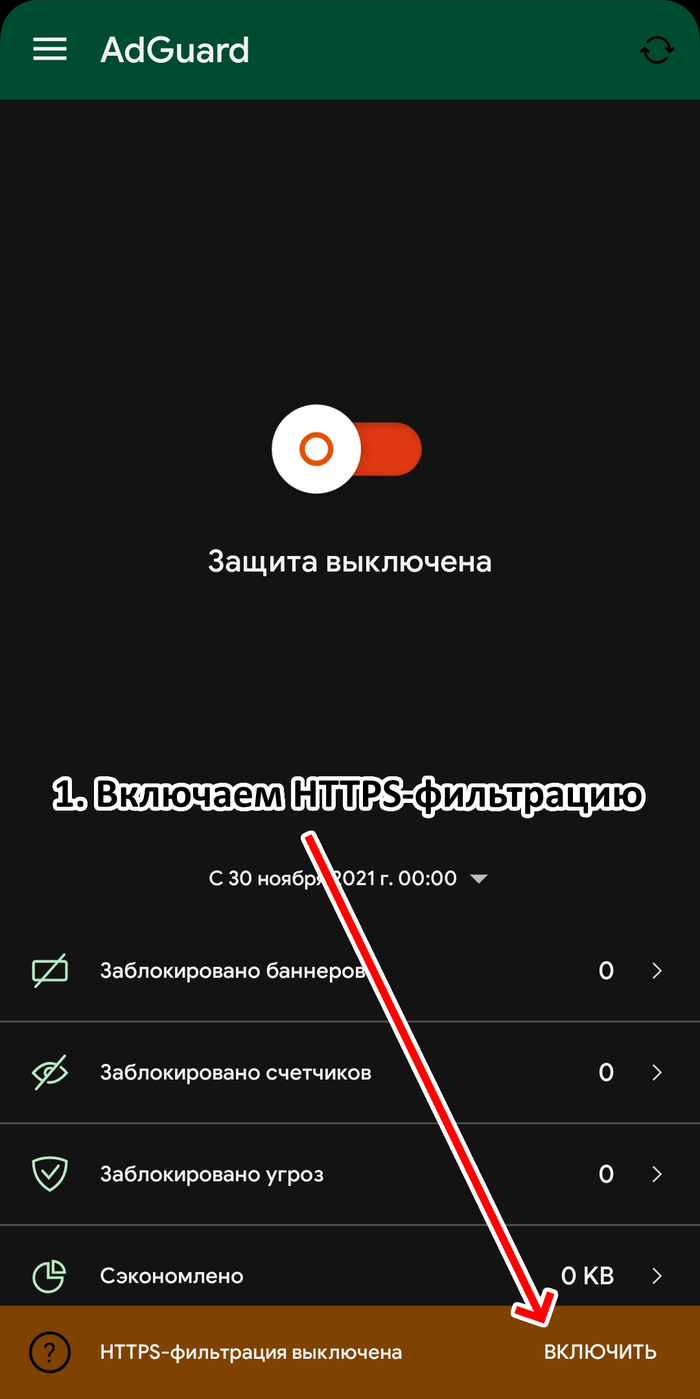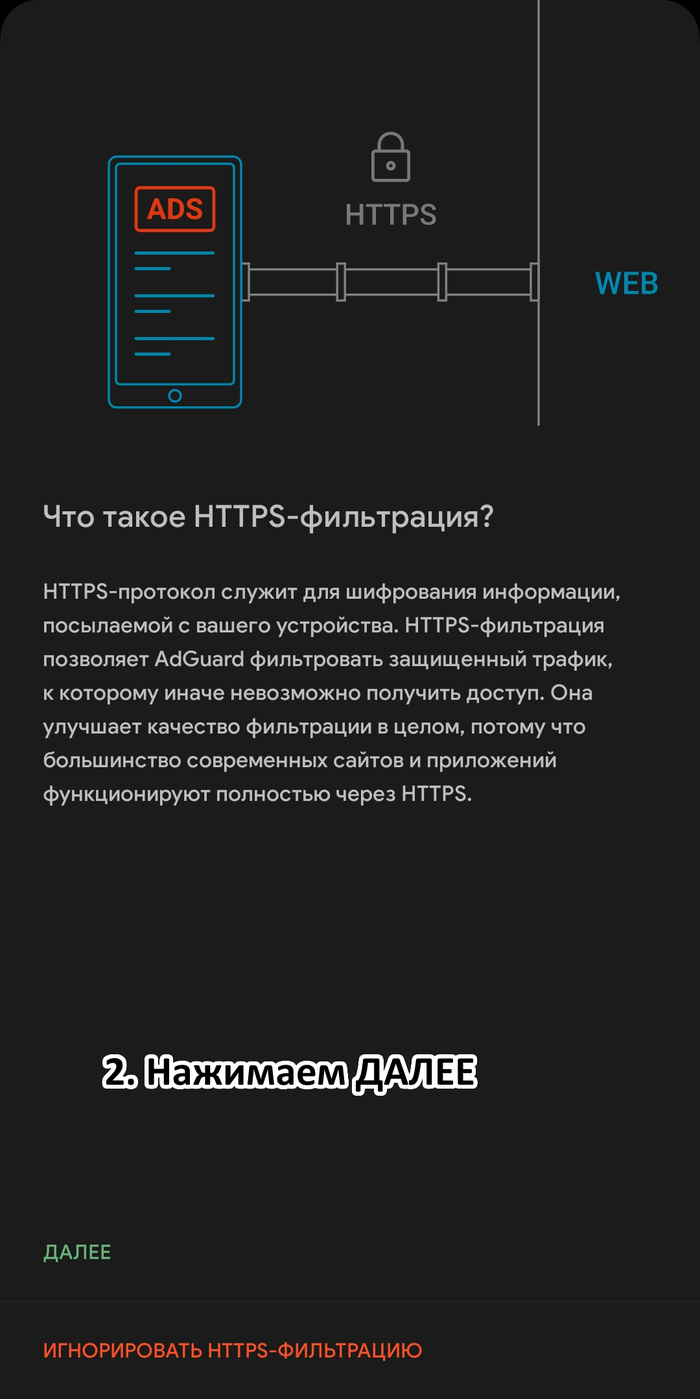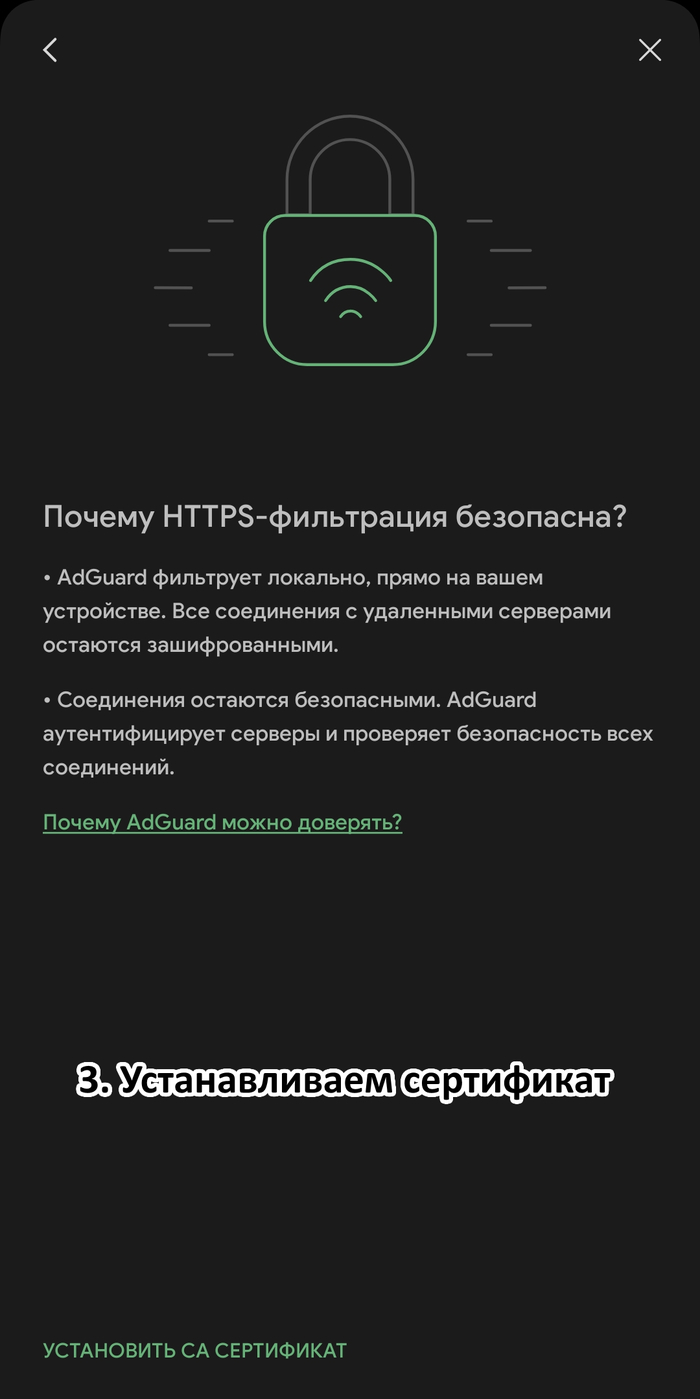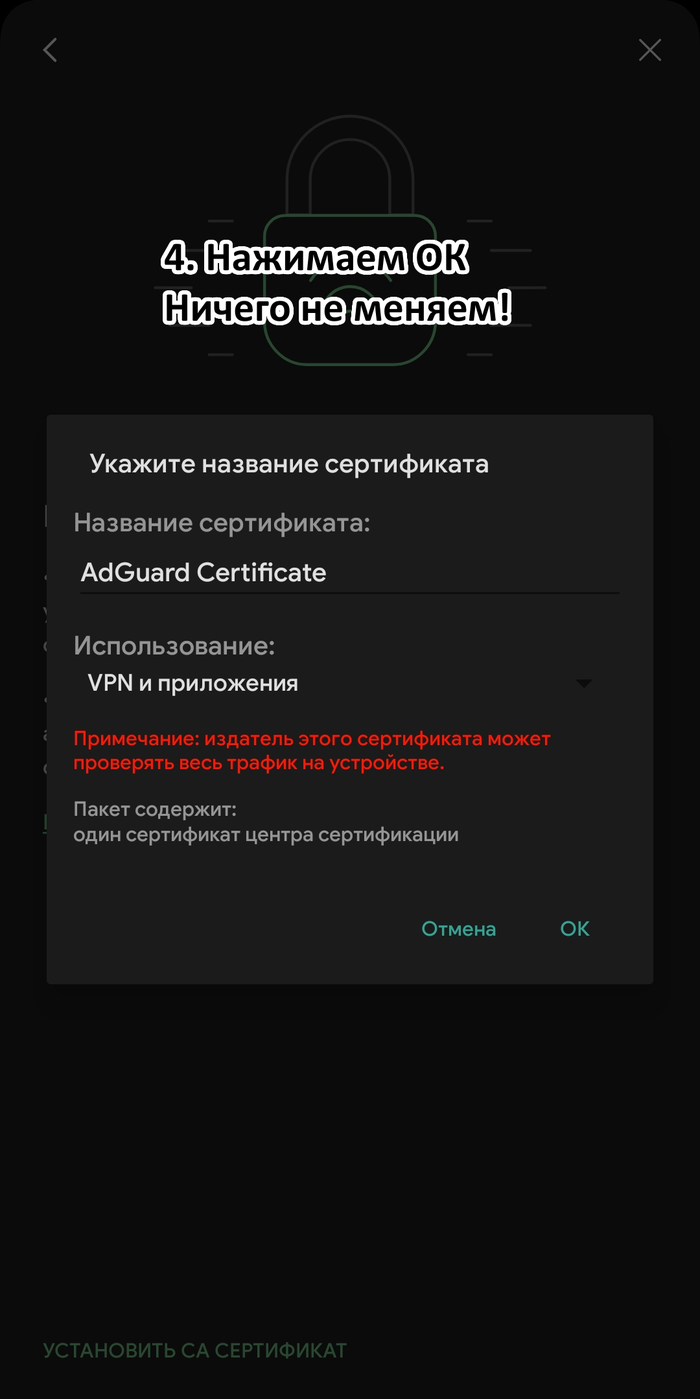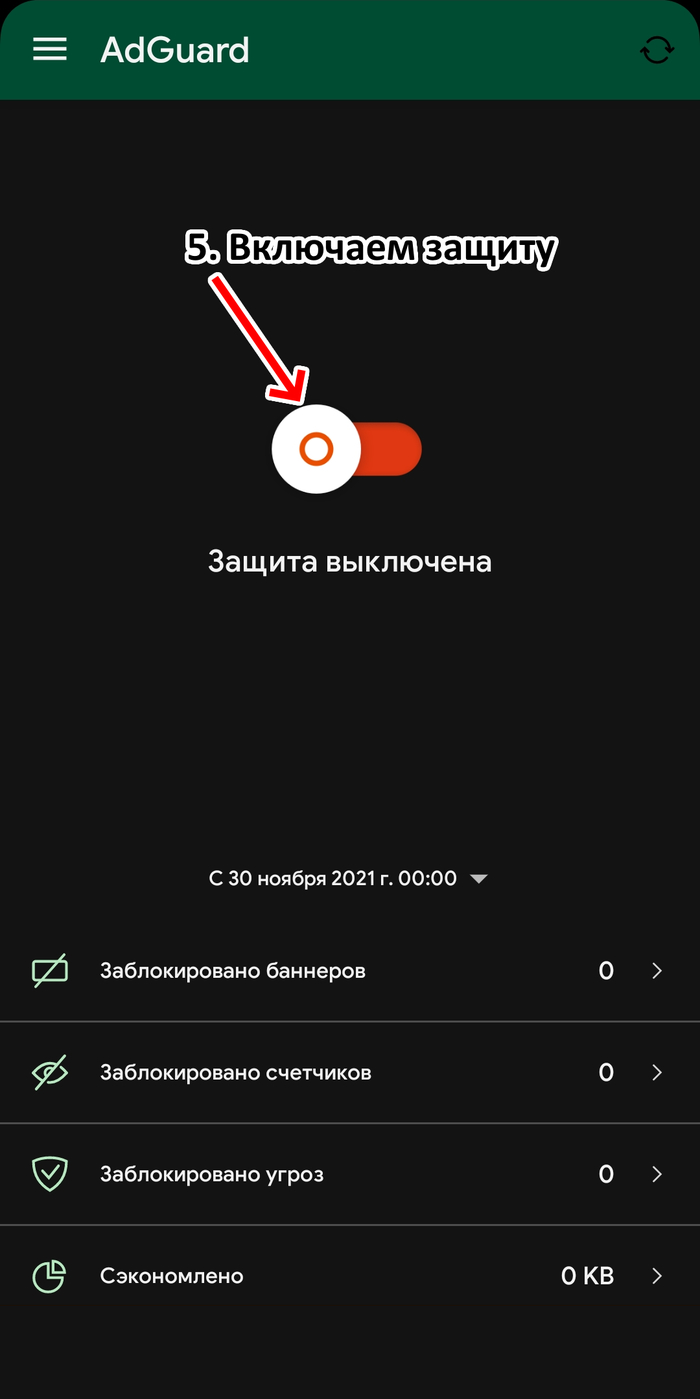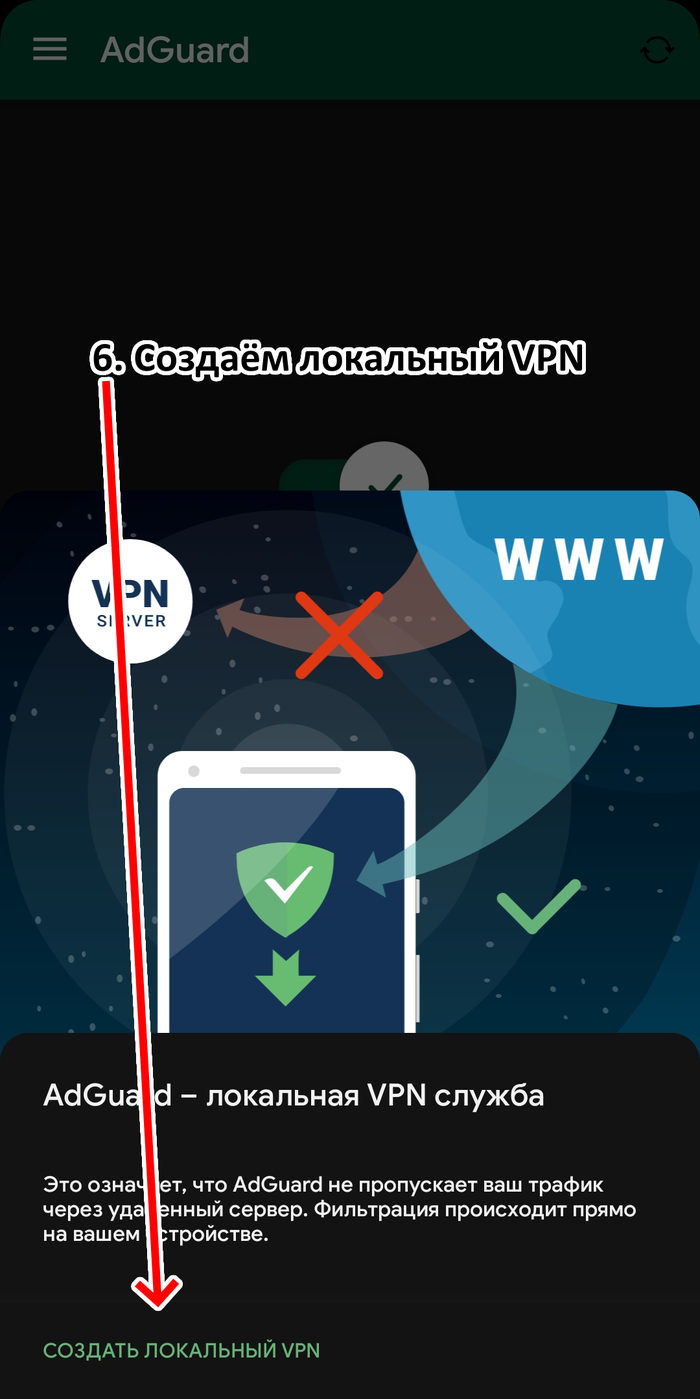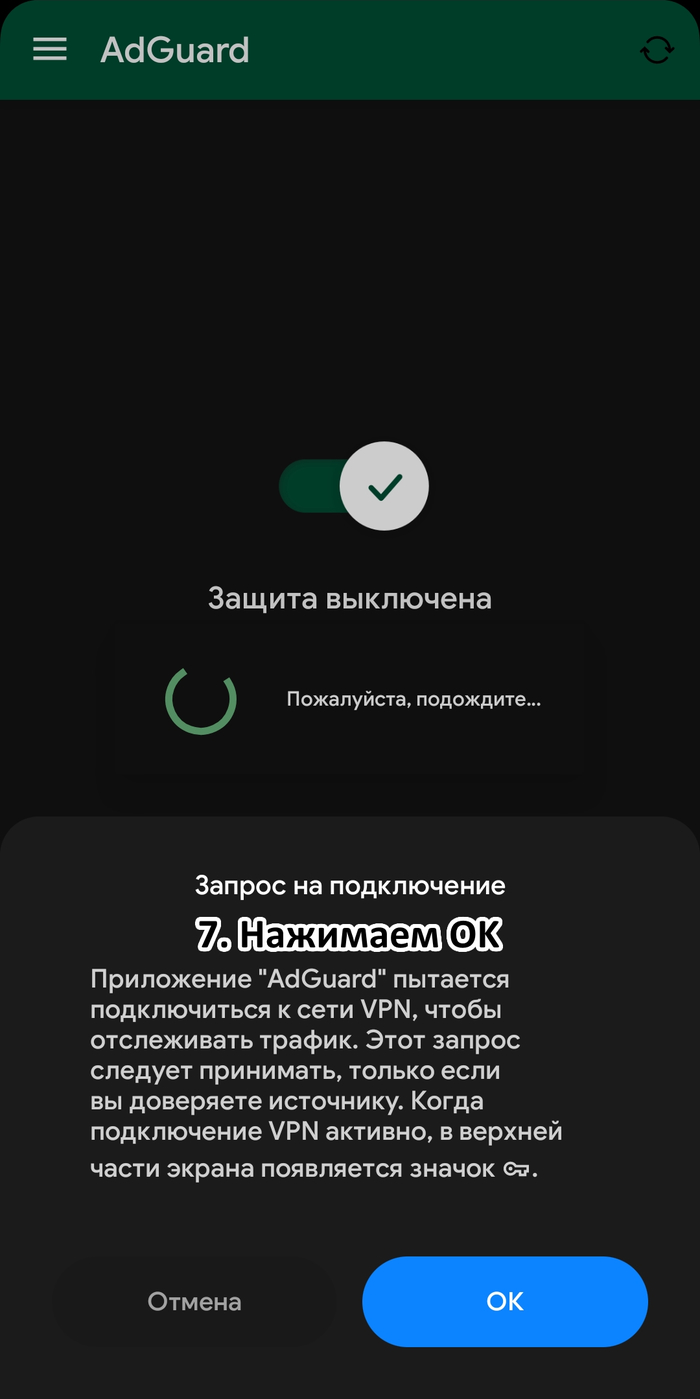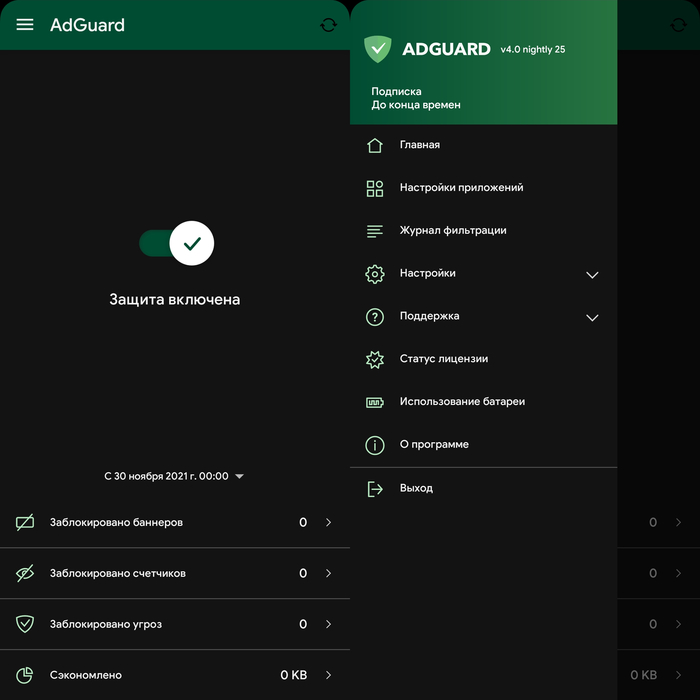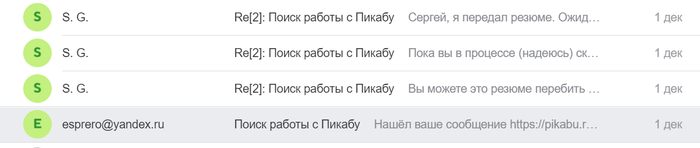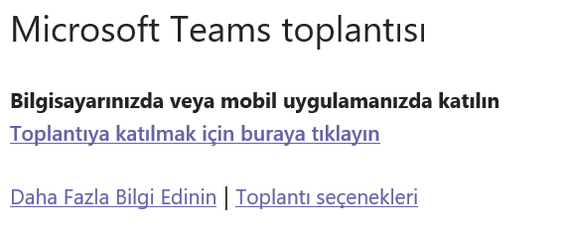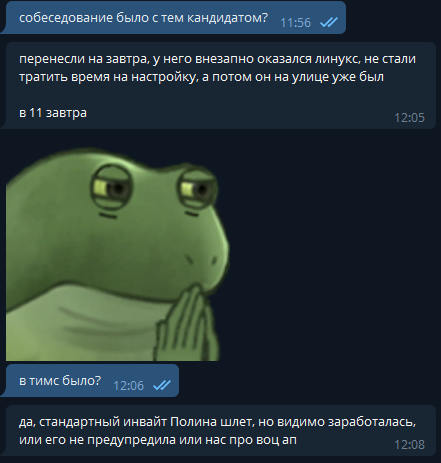что делать если в nvidia inspector нельзя сохранить настройки
Панель управления NVIDIA не запоминает настройки — как ее исправить?
Вы вносите изменения в панель управления NVIDIA, но приложение не сохраняет ваши настройки? После отключения программы все изменения удаляются, и приложение восстанавливает предыдущие настройки? Это довольно известная проблема — к счастью, ее можно легко решить.
Панель управления NVIDIA используется для управления настройками видеокарты, а также позволяет настраивать графические параметры для отдельных игр. Можно контролировать яркость экрана, гамма и насыщенность цветов на рабочем столе, а также активировать дополнительные графические трюки для отдельных заголовков. Каждая игра имеет свой профиль в панели управления NVIDIA — путем ее редактирования мы можем включить дополнительные эффекты (например, Ambient Occlusion), улучшить сглаживание края или активировать DSR, то есть более высокое разрешение с помощью так называемого. Понижение разрешения.
К сожалению, все эти настройки могут быть вне нашего диапазона, даже несмотря на то, что панель управления NVIDIA может работать нормально. Однако бывает, что на практике он не сохраняет никаких настроек. Отображается сообщение об отключенном доступе или просто изменения не запоминаются, поэтому при повторном запуске программы из NVIDIA все параметры восстанавливаются до исходных значений. Как с этим бороться?
Как отремонтировать панель, контролируемую NVIDIA, для сохранения настроек
Проблема с сохранением настроек связана с правами на папку, в которой хранятся файлы с нашими значениями и изменениями. Панель управления NVIDIA не может получить доступ к записи в этой папке, поэтому нет возможности сохранить наши изменения. Чтобы решить эту проблему, вы должны гарантировать соответствующий уровень разрешений для соответствующей папки на диске.
Выключите панель управления NVIDIA (если она включена в данный момент), откройте окно «Мой компьютер» и перейдите на диск C, затем перейдите в папку «ProgramData». Если вы его не видите, все в порядке — в окне «Проводник» щелкните левой кнопкой мыши верхнюю панель, где отображается текущий путь («Компьютер> Локальный диск (C :)»).
После нажатия вы можете отредактировать путь и ввести свой собственный. Введите следующий фрагмент и нажмите Enter:
C: / ProgramData /
Появится содержимое каталога ProgramData. Внутри вы найдете папку под названием «NVIDIA Corporation». Для него нужно изменить разрешения. Щелкните правой кнопкой мыши папку «NVIDIA Corporation» и выберите «Свойства».
В новом окне перейдите на вкладку «Безопасность», чтобы отобразить параметры безопасности для этой папки. Здесь вы можете найти группы или имена пользователей, имеющих доступ к этой папке. Выбрав один из них внизу, вы увидите информацию о том, какой уровень доступа к данной группе или пользователю будет отображаться.
Мы должны установить его таким образом, чтобы только элемент с именем «Все» был включен в список групп / пользователей и был установлен «Полный контроль». Нажмите «Изменить …», чтобы изменить разрешения.
В новом окне нажмите «Добавить …». Появится окно выбора пользователей или групп. В поле «Введите имена объектов для выбора» введите «Все» и нажмите «Проверить имена». Запись «Все» будет подчеркнута, что означает, что система нашла такую группу. Нажмите «ОК», чтобы добавить его. Элемент «Все» теперь будет отображаться в списке — вы можете выбрать и удалить остальные имена групп и пользователей.
Следующим шагом будет выбор группы «Все» в списке, чтобы отобразить подробные разрешения. Убедитесь, что флажок «Разрешить» установлен в поле «Полный доступ». Группе «Все» должен быть разрешен полный контроль. Затем нажмите «Применить», чтобы сохранить изменения, и «ОК», чтобы закрыть окно. Теперь вы можете перезапустить панель управления NVIDIA и ввести свои изменения — они будут сохранены и сохранены правильно.
NVIDIA Inspector – инструмент для изменения настроек видеодрайвера и разгона видеокарт NVIDIA
Постоянно улучшаемая графика и растущие требования к ресурсам в современных компьютерных играх вынуждают пользователей обновлять свое «железо», то устанавливая более мощную видеокарту, то добавляя планки оперативной памяти. Апгрейд – это наиболее правильное и эффективное решение проблем с производительностью в играх, но сбрасывать со счетов оверлокинг тоже не стоит. Умеренный разгон видеокарты и осторожное изменение глубоких настроек видеодрайвера оборудованию не повредит. В этом случае при самых минимальных рисках вы получите увеличение кадровой частоты, уменьшение зависаний, более плавную и стабильную прорисовку картинки.
Как пользоваться NVIDIA Inspector
Описанный в текущей статье способ повышения производительности имеет ограничения – подходит он только владельцам видеокарт NVIDIA, поскольку для разгона мы будем использовать программу-отладчик NVIDIA Inspector. Эта бесплатная портативная утилита предоставляет более продвинутый функционал, нежели стандартная панель управления NVIDIA. Она может использоваться для получения сведений о технических характеристиках видеокарты, ее температуре, вольтаже, скорости вентиляторов и так далее, но самое важное, что большинство этих параметров можно настраивать. Приложением поддерживаются включение SLI в играх, изменение частоты работы GPU и напряжения питания ускорителя, создание пользовательских профилей для разных игр и быстрое переключение между ними.
Итак, загружаем архив с утилитой с официального сайта разработчика www.techpowerup.com/download/nvidia-inspector. Далее распаковываем и запускаем исполняемый файл nvidiaInspector.exe. Интерфейс конфигуратора на английском языке, это, конечно, минус, но, поработав немного с переводчиком, можно разобраться что к чему. Главное окошко утилиты показывает сведения о GPU, однако сейчас нас интересует кнопка «Start Profile Inspector» напротив поля «Driver Version».
Жмем ее и выбираем в открывшемся окне хранилища шаблонов программу или игру, к которой собираемся применять свои настройки. Если игры в списке нет, кликаем на панели инструментов по иконке с зеленым значком плюса и указываем путь к исполняемому файлу приложения.
Настройки программы
Расположенная под панелью инструментов таблица содержит множество сгруппированных по категориям параметров, из которых некоторые будут вам уже знакомы, другие, возможно, нет. Сюда входят настройки совместимости, синхронизации и обновления, сглаживания, фильтрации и еще целая куча дополнительных опций вроде настройки глубины цвета или троттлинга. Поэкспериментировать с ними вы можете на досуге, но в первую очередь обратите внимание на опции «Antialiasing – Transparency Supersampling», «Texture filtering LOP Bias (DX)» и «Texture filtering LOD Bias (OGL)».
Если у вас слабый ПК, отключите первую опцию, выбрав в выпадающем списке «AA_MODE_REPLAY_MODE_ALL». Вторая и третья настройки позволяют увеличивать или уменьшать степень детализации текстур. Чем выше значение выбранного параметра, тем менее детализированной будет картинка и тем меньше будет нагрузка на графическую подсистему, равно как и наоборот. Для применения настроек жмем кнопку «Apply changes», запускаем игру и смотрим, что получилось.
Не бойтесь изменять параметры. Кликнув по зеленой иконке логотипа NVIDIA на панели инструментов, вы в любой момент можете сбросить настройки выбранного профиля к значениям по умолчанию. Перспектива спалить видеокарту вам тоже не грозит, так как напрямую с «железом» инспектор профилей не работает.
А вот с самим оверлокингом желательно быть поосторожнее. Если вы нажмете кнопку «Show Overclocking», справа выедет панель с доступными для разгона видеокарты параметрами. Здесь вы можете увеличить скорость вращения кулеров (кнопка «Set fan» устанавливает выбранное значение), изменить частоту шейдера (Shader Gock) и тактовой частоты памяти (Memory Clock), задать напряжение (Voltage). Разгон осуществляется увеличением значений трех последних настроек. Повышать значения нужно постепенно и желательно по одному за раз. После внесения правок путем нажатия «Apply Clocks & Voltage» следует проверить работу видеокарты программой 3DMark или аналогичной утилитой.
Универсального шаблона не существует, потому что изменение любого параметра GPU или настройки видеодрайвера – это своего рода маленький эксперимент, результат которого может оказаться как положительным, так и отрицательным с точки зрения соотношения качества/производительности. И если некорректное выставление настроек драйвера еще не нанесет вреда «железу», подпортив только картинку в игре, то попытка выжать из видеокарты максимум с немалой долей вероятности приведет к сокращению срока ее службы.
Nvidia inspector как сохранить настройки
NVIDIA Inspector — это утилита, предназначенная в первую очередь для настройки видеокарты. Но в данном гайде мы научимся с помощью неё увеличивать FPS в любой игре. Конечно же, если у вас видеокарта от NVIDIA. К сожалению, для AMD ничего подобного нет и вам остаётся только страдать. Но не печальтесь, на многие игры у нас есть оптимизации, которые не завязаны на модели графического ускорителя. Смотреть — тут
1. Первым делом нужно непосредственно скачать данную утилиту. Актуальная версия — тут
2. Распаковав архив мы увидим два файлы — «nvidiaInspector.exe» и «nvidiaProfileInspector.exe»
3. Статья разбита на 2 части. Если вам не нужно описание программы и её возможностей, то сразу переходите ко второй части.
Часть 1. Открыв nvidiaInspector.exe мы увидим:
Главное окно программы где можно посмотреть всю информацию о своём графическом ускорителе. Дизайн очень схож с GPU-Z
Нажав кнопку «sensor monitoring» в левом верхнем углу программы. откроется окно с графиками нагрузки и информации по вашему графическому адаптеру. Кликнув правой кнопкой мыши по окну с графиками можно настроить отдельные параметры, которые будут выводиться в данном окне. И ещё данное окно может накладываться поверх любых окон и быть неплохим виджетом для мониторинга.
С помощью выше расположенной кнопки можно сделать автоматический скриншот главного окна и скачать его с фото-хостинга сайта Techpowerup.
Перейдём к более интересному и горячему. Нажав на кнопку расположенную в правом нижнем углу, а именно — ««Show Overclocking». Нам предстанет окно с помощью которого можно разогнать свой графический адаптер. Только делайте это на свой страх и риск. Хотя современные видеокарты почти невозможно сломать данным методом, т.к. в них предусмотрено множество средств защиты и в случае чего они сами сбрасывают все настройки и пускают ваш PC в ребут при особых случаях. Но мы вас предупредили.
[democracy >Теперь когда мы с этим разобрались, то приступаем ко второй части.
Часть 2. Оптимизация игр.
Открываем файл — «nvidiaProfileInspector.exe».
Главное окно nvidia Profile Inspector
Не пугайтесь такого обильного количества непонятных параметров. В данном случае нас интересует строка выбора профилей в верхнем левом углу. Выбираем там любую нужную игру и приступаем к настройке параметров.
Примечание:
Если вашей игры в данном списке нет, то её стоит добавить нажав на кнопку — «Add Application to current profile».
И выбрать исполняемый файл игры. В данном случае — «FarCry5.exe».
Ну и на этом всё, вы почти великолепны. Теперь осталось выбрать параметры. Для подавляющего большинства игр оптимальными будут данные значения:
Примечание:
После того как вы выставили все значения, которые отмечены красным не забудьте нажать кнопку — Apply changes, чтобы ваши значения сохранились.
Поздравляем, вы великолепны и только что научились пользоваться утилитой NVIDIA Inspector.
Но погодите убегать. Это ещё не всё. Порой для некоторых игр нужен уникальный подбор значений. И мы здесь будем делиться данной информацией, поехали:
С помощью утилиты NVIDIA Inspector можно произвести разгон видеокарты NVIDIA, увеличить или уменьшить скорость кулера видеокарты, а также можно увеличить питание видеокарты. Устанавливать утилиту нужно на компьютер на котором установлена видеокарта только фирмы NVIDIA, а в противном случае NVIDIA Inspector не работает. Если у вас NVIDIA Inspector не запускается то вероятнее всего, что у вас на компьютере не установлен NET Framework.
Запустив программу в окне отобразятся почти все характеристики видеокарты установленной на компьютере или ноутбуке. У этой программы имеется недостаток это её интерфейс который отображается только на английском языке. Чтобы произвести разгон видеокарты нвидиа и разгон кулера видеокарты NVIDIA нужно открыть вторую часть программы нажав на кнопку Show Overclocking.
Перед тем как откроется вторая часть появится окно с предупреждением, соглашайтесь с этим предупреждением нажав на кнопку ДА. Предупреждение закроется и сразу откроется вторая часть программы.
Во второй части имеются ползунки с помощью которых можно увеличивать или уменьшать параметры видеокарты. Чтобы произвести правильный разгон видеокарты нужно добавлять к параметрам по 10 пунктов и сохранять их нажимая на клавишу Apply Clock & Voltage. Прибавлять нужно до тех пор пока на мониторе не начнут появляться какие-нибудь искажения или помехи, после этого нужно убавить по 10 пунктов и сохранить в NVIDIA Inspector настройки. Если у вас получилось существенно разогнать видеокарту NVIDIA то придётся повысить ползунком и напряжение для видеокарты.
Чтобы при запуске компьютера вам не нужно было снова запускать программу и заново производить настройку можно нажать на кнопку Cleate Clocks Shortcut. После нажатия на эту кнопку на рабочем столе появится ярлык при запуске которого запустится программа с уже сделанными вами настройками.
Ну и естественно увеличив характеристики карты сразу увеличится и её нагрев, поэтому нужно увеличить скорость оборотов вентилятора. Управление вентилятором видеокарты NVIDIA находится в центре программы. Чтобы увеличить скорость вентилятора нужно снять галочку у пункта Auto и поднять ползунок до самого верха и нажать кнопку Set Fan и кулер сразу увеличит обороты.
Этой программой вы можете сделать безопасный разгон видеокарты и даже если вы сделаете, что то не так или сразу зададите максимальный разгон видеокарты то компьютер сам перезагрузится и всё вернётся к прежним настройкам. Если компьютер не перезагрузится то можно в программе нажать на кнопку Apply Defaults и все параметры видеокарты вернутся к заводским настройкам.
Видео
В этом видео показано как произвести с помощью NVIDIA Inspector разгон видеокарты.

Постоянно улучшаемая графика и растущие требования к ресурсам в современных компьютерных играх вынуждают пользователей обновлять свое «железо», то устанавливая более мощную видеокарту, то добавляя планки оперативной памяти. Апгрейд – это наиболее правильное и эффективное решение проблем с производительностью в играх, но сбрасывать со счетов оверлокинг тоже не стоит. Умеренный разгон видеокарты и осторожное изменение глубоких настроек видеодрайвера оборудованию не повредит. В этом случае при самых минимальных рисках вы получите увеличение кадровой частоты, уменьшение зависаний, более плавную и стабильную прорисовку картинки.
Как пользоваться NVIDIA Inspector
Описанный в текущей статье способ повышения производительности имеет ограничения – подходит он только владельцам видеокарт NVIDIA, поскольку для разгона мы будем использовать программу-отладчик NVIDIA Inspector. Эта бесплатная портативная утилита предоставляет более продвинутый функционал, нежели стандартная панель управления NVIDIA. Она может использоваться для получения сведений о технических характеристиках видеокарты, ее температуре, вольтаже, скорости вентиляторов и так далее, но самое важное, что большинство этих параметров можно настраивать. Приложением поддерживаются включение SLI в играх, изменение частоты работы GPU и напряжения питания ускорителя, создание пользовательских профилей для разных игр и быстрое переключение между ними.
Итак, загружаем архив с утилитой с официального сайта разработчика www.techpowerup.com/download/nvidia-inspector. Далее распаковываем и запускаем исполняемый файл nvidiaInspector.exe. Интерфейс конфигуратора на английском языке, это, конечно, минус, но, поработав немного с переводчиком, можно разобраться что к чему. Главное окошко утилиты показывает сведения о GPU, однако сейчас нас интересует кнопка «Start Profile Inspector» напротив поля «Driver Version».
Жмем ее и выбираем в открывшемся окне хранилища шаблонов программу или игру, к которой собираемся применять свои настройки. Если игры в списке нет, кликаем на панели инструментов по иконке с зеленым значком плюса и указываем путь к исполняемому файлу приложения.
Настройки программы
Расположенная под панелью инструментов таблица содержит множество сгруппированных по категориям параметров, из которых некоторые будут вам уже знакомы, другие, возможно, нет. Сюда входят настройки совместимости, синхронизации и обновления, сглаживания, фильтрации и еще целая куча дополнительных опций вроде настройки глубины цвета или троттлинга. Поэкспериментировать с ними вы можете на досуге, но в первую очередь обратите внимание на опции «Antialiasing – Transparency Supersampling», «Texture filtering LOP Bias (DX)» и «Texture filtering LOD Bias (OGL)».
Если у вас слабый ПК, отключите первую опцию, выбрав в выпадающем списке «AA_MODE_REPLAY_MODE_ALL». Вторая и третья настройки позволяют увеличивать или уменьшать степень детализации текстур. Чем выше значение выбранного параметра, тем менее детализированной будет картинка и тем меньше будет нагрузка на графическую подсистему, равно как и наоборот. Для применения настроек жмем кнопку «Apply changes», запускаем игру и смотрим, что получилось.
Не бойтесь изменять параметры. Кликнув по зеленой иконке логотипа NVIDIA на панели инструментов, вы в любой момент можете сбросить настройки выбранного профиля к значениям по умолчанию. Перспектива спалить видеокарту вам тоже не грозит, так как напрямую с «железом» инспектор профилей не работает.
А вот с самим оверлокингом желательно быть поосторожнее. Если вы нажмете кнопку «Show Overclocking», справа выедет панель с доступными для разгона видеокарты параметрами. Здесь вы можете увеличить скорость вращения кулеров (кнопка «Set fan» устанавливает выбранное значение), изменить частоту шейдера (Shader Gock) и тактовой частоты памяти (Memory Clock), задать напряжение (Voltage). Разгон осуществляется увеличением значений трех последних настроек. Повышать значения нужно постепенно и желательно по одному за раз. После внесения правок путем нажатия «Apply Clocks & Voltage» следует проверить работу видеокарты программой 3DMark или аналогичной утилитой.
Универсального шаблона не существует, потому что изменение любого параметра GPU или настройки видеодрайвера – это своего рода маленький эксперимент, результат которого может оказаться как положительным, так и отрицательным с точки зрения соотношения качества/производительности. И если некорректное выставление настроек драйвера еще не нанесет вреда «железу», подпортив только картинку в игре, то попытка выжать из видеокарты максимум с немалой долей вероятности приведет к сокращению срока ее службы.
Нужна помощь с настройками через nvidia Profile Inspector настроить игру.
Нужно чтоб карта и игроки были пластилиновыми кто может пошаманить с настройками игра называется Heroes & Generals.
А потом плачутся, мол «забанилизанизачто» злые разрабы доната хотят.
Занятой
Парень оставил мусорный пакет прямо у подъезда, попросили его убрать. Далее его феерический монолог:
Нужно быстрее
Неделю назад устроился работать курьером на авто. И вот сегодня состоялся примерно такой диалог с администратором:
Аферы в Г**ноМобиль
Решил вчера после работы поехать домой на такси, так как холодно и время 23.00. Вызвал как обычно такси, приложение сообщило мне что через 6 минут приедет водитель. Тут и начался цирк, буквально через пару минут пришло уведомление, что машина подана, но рядом её не было. Я решил позвонить водителю и попутно написал в чат
Звонки водитель сбрасывал, а в чате ответил только когда он сам и отменил мой заказ.
В итоге у меня списались деньги за полную поездку и не вернулись. Я пошёл за справедливостью в техподдержку, но и там видимо тоже плевать на клиентов.
Грамотный Роман попросил ждать, ну ок.
По итогу я заплатил деньги только за то, что промерз 20 минут в ожидании водителя. Можете минусить, но хоть хотелось выговориться и послушать, кто ещё сталкивался с наглостью службы такси.
В ответ на пост
Сотрудница молодая часто забывала заблокировать комп после ухода.
Утром пришёл, увидел что её комп разблокирован, сел за него, написал себе (я гендир) с её аккаунта в мессенджер : «как дела гандон»
Вроде больше не забывает.
Беляш дело говорит
По-моему лучшее объяснение массовой вакцинации
В очередном посте свежего борец с qr-кодами и вакцинами накидал аргументированных аргументов своей борьбы со здравым смыслом. В комментариях встретил этот ответ.
Колесо Сансары
Ответ на пост «Ютуб, иди на х*й! Со своей рекламой где орут, плачут, ноют и лезут с прочим скамом! Вонючие мошенники!»
Если быть честным, то меня такие посты немного поражают ведь есть бесплатные блокировщики рекламы и уж сейчас не знать об обилии таковых, это как-то, мягко говоря не очень обычно.
ВНИМАНИЕ! ДАННЫЙ ПОСТ НЕ ЯВЛЯЕТСЯ РЕКЛАМОЙ ИЛИ ПРИЗЫВОМ К ПОТРЕБЛЕНИЮ ПИРАТСКОГО КОНТЕНТА, А ЛИШЬ ОПИСЫВАЕТ РАБОЧИЙ СПОСОБ БЛОКИРОВКИ РЕКЛАМЫ!
Блокировка рекламы в браузерах на настольных операционках.
Если вы хотите забыть про рекламу в браузере вам помогут следующие ребята, это AdBlock Plus и Adblock для Ютуб
Версии для Chrome/Яндекс и других браузеров на движке Chromium:
AdBlock Plus
Adblock для Ютуб
Если вы используете Opera, то устанавливаем небольшой патч, позволяющий установить расширения для Chrome и смело ставим указанные выше расширения.
Для Safari
Adblock Pro
Adblock для ютуба, увы не завезли.
Для того, чтобы комфортно смотреть Ютубчик с Android-устройств нам понадобится YouTube Vanced.
1. Качаем Vanced Manager
4pda (ОБЯЗАТЕЛЬНА РЕГИСТРАЦИЯ)
Официальный cайт
2. Разрешаем неизвестные источники на своём устройстве
3. Устанавливаем приложение
4. Открываем приложение, предоставляем рут-права, если нет рут прав, нажимаем на кнопку «NoRoot»
5. Устанавливаем MicroG в самом приложении (без него вы НЕ АВТОРИЗУЕТЕСЬ В СВОЁМ АККАУНТЕ):
ДЛЯ НЕРУТОВАННЫХ ДЕВАЙСОВ:
7. В самих приложениях авторизуемся в гугл-аккаунте, если не прошла автоматическая авторизация.
Если у Вас стоят рут-права, то перед установкой YouTube Vanced и Vanced Music обязательно выпиливаем стоковые приложения с помощью Лаки Патчера. После чего перезагружаемся, и устанавливаем Vanced-приложения!
Блокировка рекламы. Бесплатная.
1. Качаем отсюда пропатченную версию AdGuard.
2. Разблокируем неизвестные источники и устанавливаем со всеми разрешениями!
Поздравляю! У вас вся реклама заблокирована! (В том числе и встроенная в приложения, оболочку MIUI и сам Android)
P.S. Не забываем добавить AdGuard в автозагрузку!
P.P.S. НЕ ОБНОВЛЯТЬ С ОФИЦИАЛЬНОГО СЕРВЕРА, ИНАЧЕ СЛЕТИТ ЛИЦЕНЗИЯ! ОБНОВЛЕНИЯ ПО ССЫЛКЕ ОТКУДА КАЧАЛИ!
Владельцы яблочных устройств, увы, у вас все эти фишки платно!
ВНИМАНИЕ! ДАННЫЙ ПОСТ НЕ ЯВЛЯЕТСЯ РЕКЛАМОЙ ИЛИ ПРИЗЫВОМ К ПОТРЕБЛЕНИЮ ПИРАТСКОГО КОНТЕНТА, А ЛИШЬ ОПИСЫВАЕТ РАБОЧИЙ СПОСОБ БЛОКИРОВКИ РЕКЛАМЫ!
Один из раздеов FAQ у организаторов горнолыжного тура
Решил поехать коммерческим туром на горнолыжные курорты на НГ, полез копаться в ЧаВО, добрался до раздела «COVID-19 и QR коды», а тут крик души
Ответ на пост «Сила Пикабу, помоги, очень нужна работа»
Попытался помочь человеку с работой и вот что из этого вышло:
написал человеку на почту и попросил резюме
первое сообщение было в 0.20 с запросом резюме
ответ пришёл почти в полдень, а именно 11.48
В ответе содержалось резюме в txt файле. Ну ладно человек торопился или не имел возможности прислать нормальное резюме. Попросил человека зайти на hh.ru перебить туда резюме и скачать его как pdf, чтобы его можно было закинуть в хантфлоу для трекинга вакансии.
По факту содержимого резюме кандидат действительно оказался мне крайне интересным, т.к. компания, где я работаю, занимается разработкой софта в области ИБ и мы как раз ищем инженера в отдел сопровождения и сервиса, а также есть вакансия в отдел разработки на роль владельца продукта/архитектора SIEM.
Кадры подхватили человека в 16.11 1 декабря и уже в 17.17 человеку было отправлено приглашение на собеседование в Teams (ниже оно выглядит так, но на турецком, а человеку ушло на русском) на 02.12 в 11.00.
2 декабря в 11.00 выясняется, что у кандидата на домашнем компе стоит Линукс и он не может подключиться из-за этого (хотя есть браузерная версия и версия на линукс), а вот что было дальше (беседа с руководителем)
Кандидат захотел проводить собеседование в вотсапе, ну пофиг согласовали собеседование на 03.12 в 11.00.
Сегодня наконец-то состоялось собеседование и вот его результаты (меня там не было):
1. человек вообще не знает куда и на какую позицию проходит собеседование, хотя ему направлялась информация о вакансии и компании
2. все кто его собеседовал отметили его крайнюю упёртость и медлительность
3. были обнаружены недостающие навыки, которые были нам необходимы и никто не услышал желания эти навыки приобрести
Исходя из общей картины и его комментариях в оригинальном посте, складывается следующая картина:
1. человек не читает письма (не прочитал описание вакансии и не ознакомился с компанией)
2. человек не готовится к собеседованиям (иначе бы не случилась накладка с Тимсом, он сам предлагает варианты подключения в случае отсутствия клиента на компьютере)
3. он не зарегистрирован ни на одной из площадок по поиску работ и как следствие не откликается на вакансии и не виден для HRов (это просто бомба)
4. он не горит желанием изучать даже предложенные вакансии (зачем тогда писал пост?)
5. на собеседование не проявил никакого интереса к предлагаемой вакансии (зачем тогда писал пост? #2)
Отсюда складывается следующий вывод: человек ждёт пока желанная вакансия сама упадёт к нему в руки, и он не хочет ничего делать для поиска новой работы. Может ему и не нужна работа вовсе с таким подходом?
П.С. я не любитель писать публично, но у меня подгорело от такого поведения отсюда и этот пост.